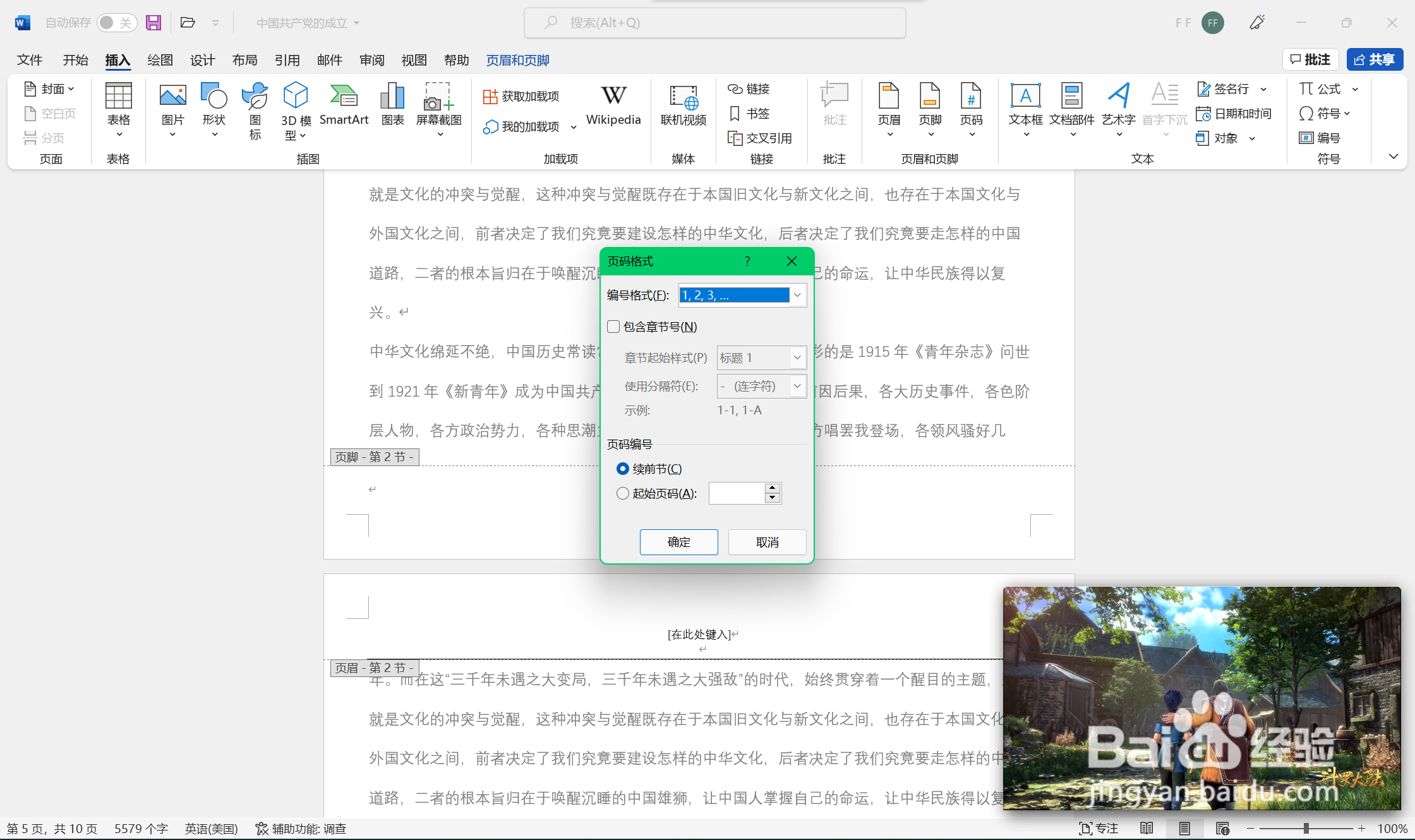1、打开word文档,将光标移至第二页的最后一个字节(必须是开始记页码页的上一页最后),点击“布局”----“分隔符”,在分节符类型中选择“下一页”

2、光标会自动在第三页的开始显示。点击“插入”----“殳陌抻泥页眉”或“页脚”,(此时观察发现第三页的页眉处写着“第2号俗劭蜾节”后面是“与上一节相同”而第二页则写的是“第一节”)这说明你已经将前两页分为“第1节”从第三页开始是“第2节”。
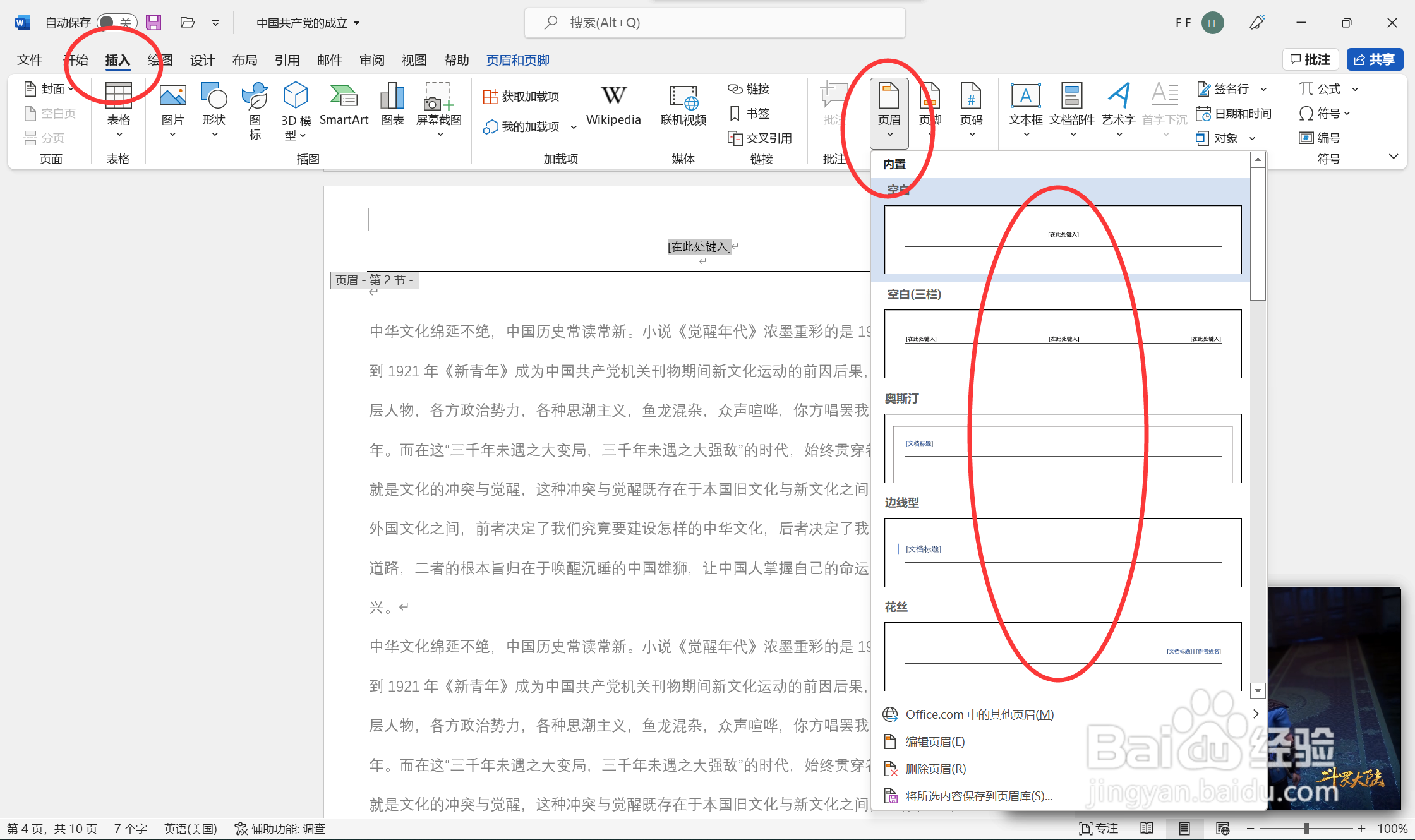
3、将光标定位在第三页的页眉(既第2节第一页的页眉),单击“设计”----“链接到前一节”按钮,(将“链接到前一节”按钮抬起)关闭页眉中的“与上一节相同”(在页眉右上方的显示将消失)

4、在第三页的页脚处,执行“插入”----“页码”,选择需要的形式。

5、然后再点击“插入”----“页码”---- “设置页码格式”----“起始页码”设置为1, 完成页码插入。